Masquer des détections à l'aide de règles de réglage
Les règles de réglage permettent de masquer les détections qui correspondent à des critères spécifiques.
Pour éviter de créer des règles redondantes, veillez à ajouter d'abord au système ExtraHop des informations sur votre environnement réseau en spécifiant des paramètres de réglage.
En savoir plus sur le réglage des détections.
Créer une règle de réglage
Créez des règles de réglage pour rationaliser votre liste de détection en spécifiant des critères qui masquent les détections passées, présentes et futures de faible valeur et qui ne nécessitent pas d'attention.
Before you begin
Les utilisateurs doivent disposer de privilèges d' écriture complets ou supérieurs pour créer une règle deAjout d'une règle de réglage à partir d'une carte de détection
Si vous rencontrez une détection de faible valeur, vous pouvez créer une règle de réglage directement à partir d'une carte de détection pour masquer les détections similaires dans le système ExtraHop.
Before you begin
Les utilisateurs doivent disposer de privilèges d' écriture complets ou supérieurs pour régler uneAjouter une règle de réglage à partir d'une détection de renforcement
Cliquez sur une détection de renforcement pour afficher un résumé de tous les actifs, propriétés de détection et localités du réseau associés à ce type de détection. Vous pouvez filtrer le résumé en cliquant sur l'une des valeurs associées, puis créer une règle de réglage pour masquer les détections en fonction des résultats affichés.
Before you begin
Les utilisateurs doivent disposer de privilèges d' écriture complets ou supérieurs pour régler une détection.En savoir plus surle filtrage et le réglage des détections de durcissement.
En savoir plus sur les meilleures pratiques de réglage
.Ajouter une règle de réglage à partir de la page Règles de réglage
Créez des règles de réglage pour masquer les détections par type de détection, par participant ou par propriétés de détection spécifiques.
Before you begin
Les utilisateurs doivent disposer de privilèges d' écriture complets ou supérieurs pour configurer uneCritères de la règle d'accord
Sélectionnez l'un des critères suivants pour déterminer quelles détections sont masquées par une règle de réglage.
- Type de détection
- Vous pouvez créer une règle de réglage qui s'applique à un seul type de détection ou choisir d'appliquer la règle à tous les types de détection. Les règles qui englobent tous les types de détection sont généralement réservées aux activités associées aux scanners de vulnérabilité.
- Participants
- Identifiez les participants à une règle de réglage par adresse IP, nom de périphérique ou localité du réseau. Pour les détections avec plusieurs contrevenants, vous pouvez inclure une liste d'adresses IP ou de blocs CIDR, ou faire référence à un groupe de périphériques. Vous pouvez également créer des règles de réglage qui masquent un seul participant sans masquer l'ensemble de la détection.
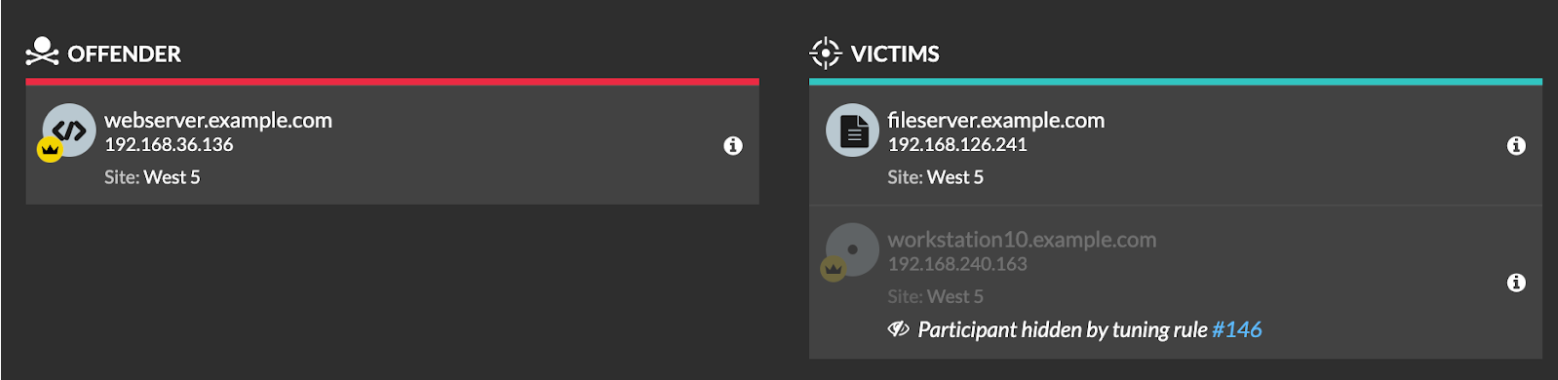
Vous pouvez choisir de masquer tous les délinquants ou toutes les victimes. Par exemple, vous pouvez masquer l'auteur d'une détection de balayage bruyant sans tenir compte des participants victimes.
- Propriétés de la détection
- Créez une règle de réglage qui masque les détections en fonction d'une propriété spécifique. Par exemple, vous pouvez masquer les détections de ports SSH rares pour un seul numéro de port, ou les détections d'exfiltration de données vers un bac S3 pour un bac S3 spécifique.

Gérer les règles de réglage
Vous pouvez modifier les critères ou prolonger la durée d'une règle, réactiver une règle et désactiver ou supprimer une règle.
En haut de la page, cliquez sur l'icône Systems Settings ![]() et sélectionnez Tuning Rules.
et sélectionnez Tuning Rules.
Cliquez sur une règle d'accord dans le tableau Règles d'accord pour ouvrir le panneau Modifier la règle d'accord. Mettez à jour les participants, les critères de la règle ou les propriétés pour ajuster la portée de la règle. Cliquez sur les boutons en bas du panneau pour supprimer, désactiver, activer ou prolonger la durée d'une règle.
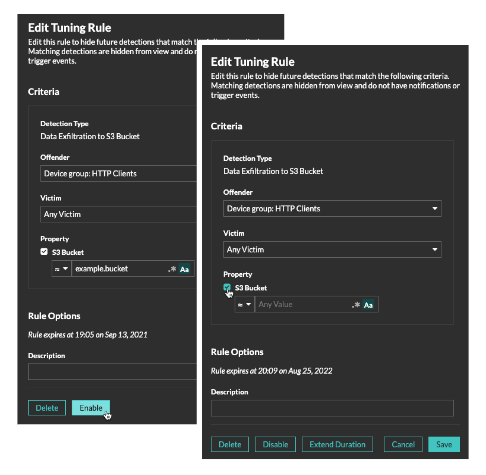
- Lorsque vous désactivez ou supprimez une règle, celle-ci expire immédiatement et les déclencheurs et alertes associés reprennent.
- Après avoir désactivé une règle, les détections précédemment masquées restent masquées ; les détections en cours apparaissent.
- La suppression d'une règle affiche les détections précédemment masquées.
Vous pouvez afficher temporairement les détections et les participants masqués sur la page Détections en cochant la case Afficher les détections masquées, sans désactiver les règles de réglage. Chaque détection ou participant masqué comporte un lien vers la règle de réglage associée et affiche le nom d'utilisateur de l'utilisateur qui a créé la règle. Si la détection ou le participant est masqué par plusieurs règles, le nombre de règles applicables apparaît.
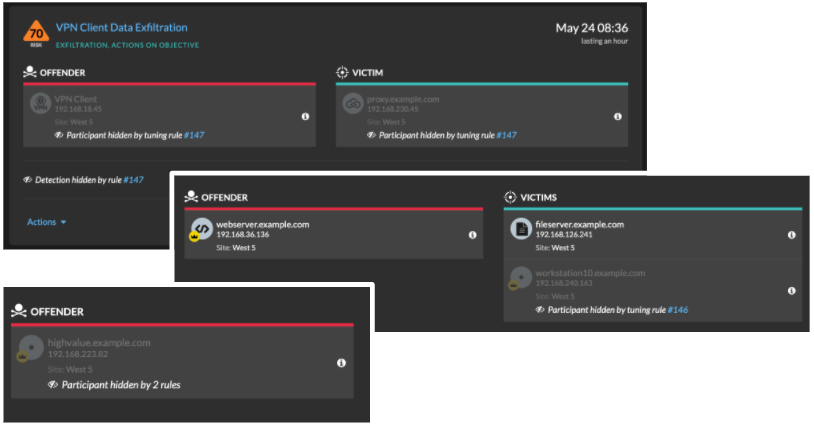
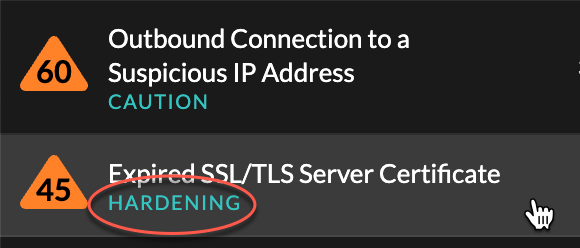
Nous vous remercions pour vos commentaires. Pouvons-nous vous contacter pour vous poser des questions complémentaires ?